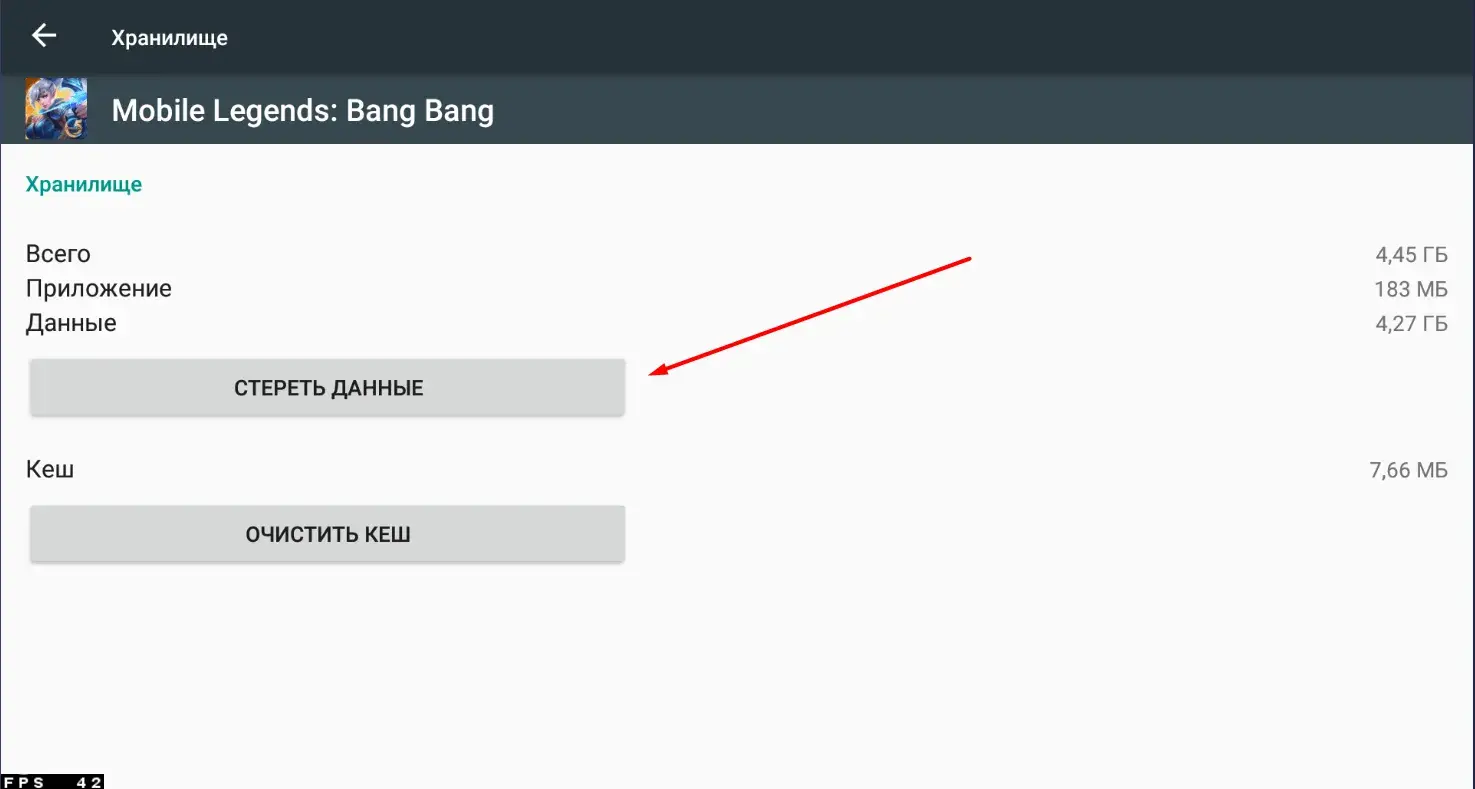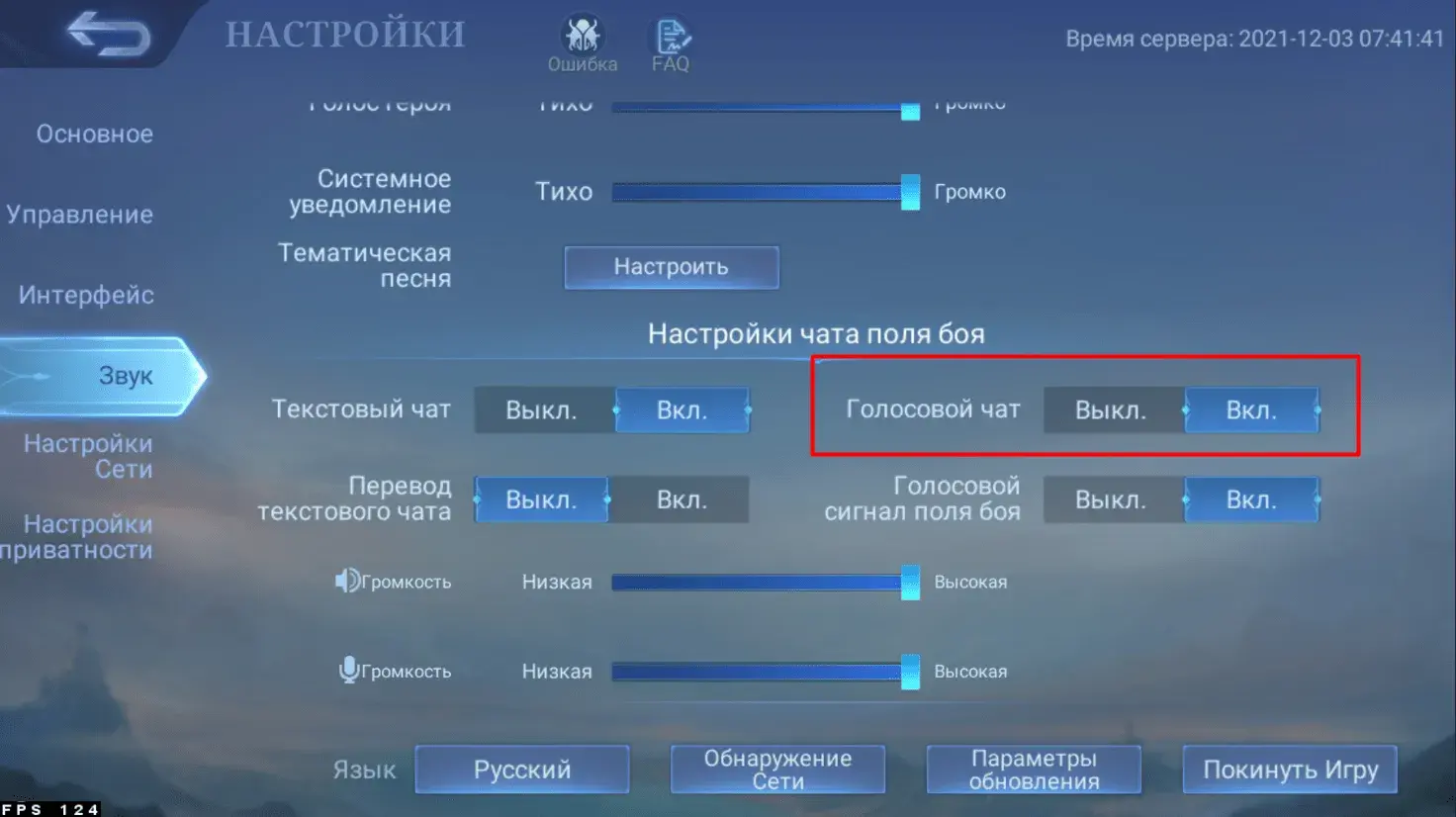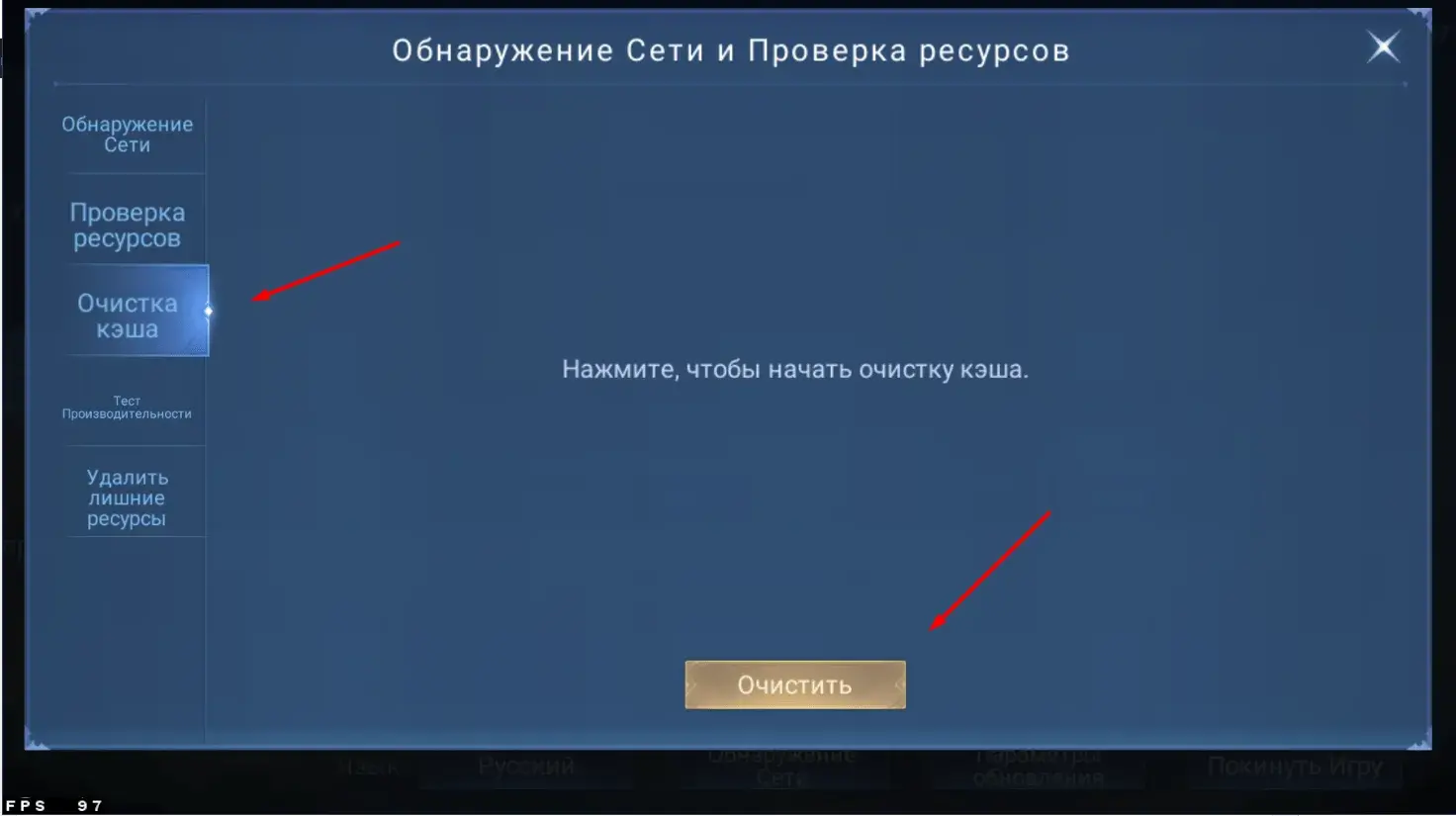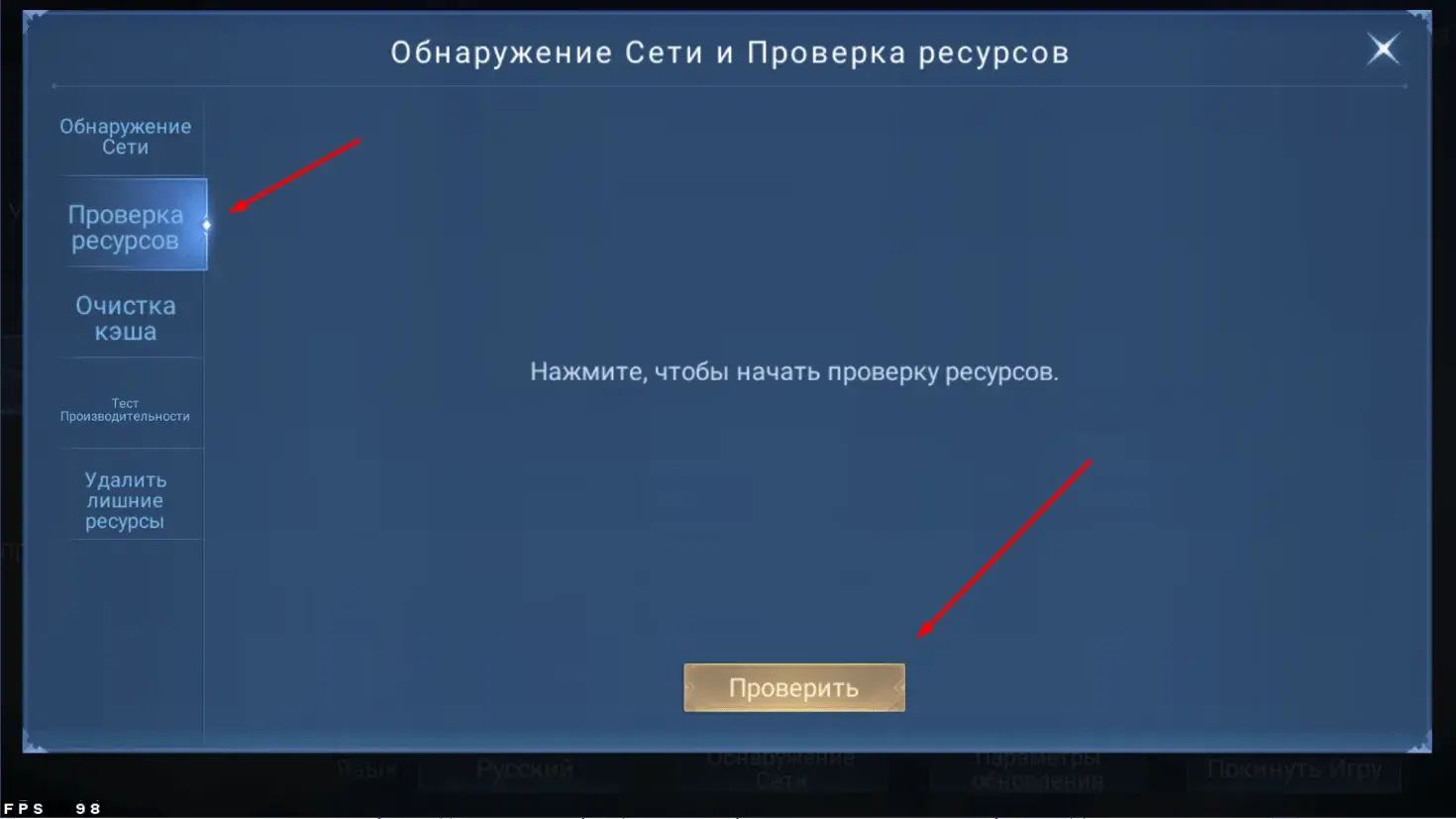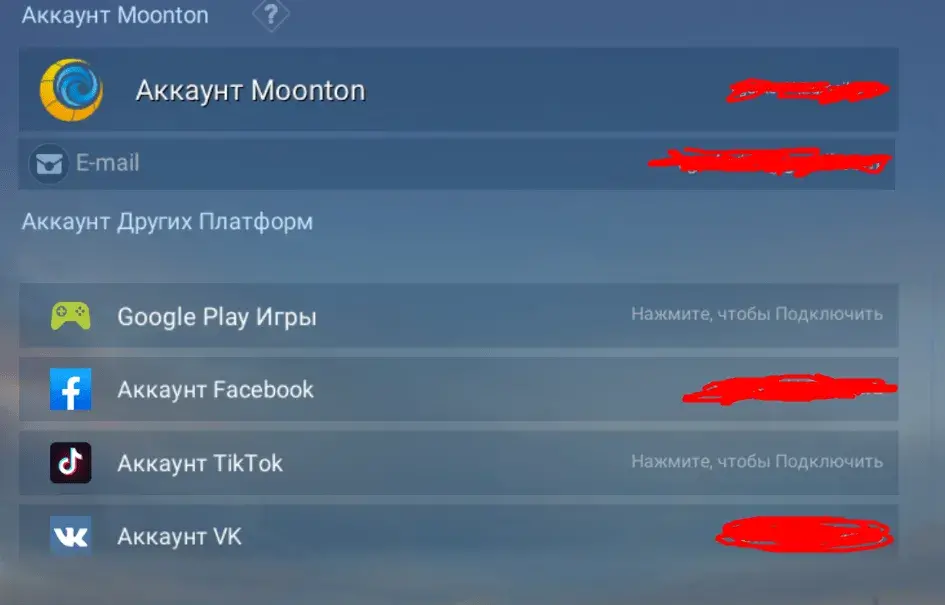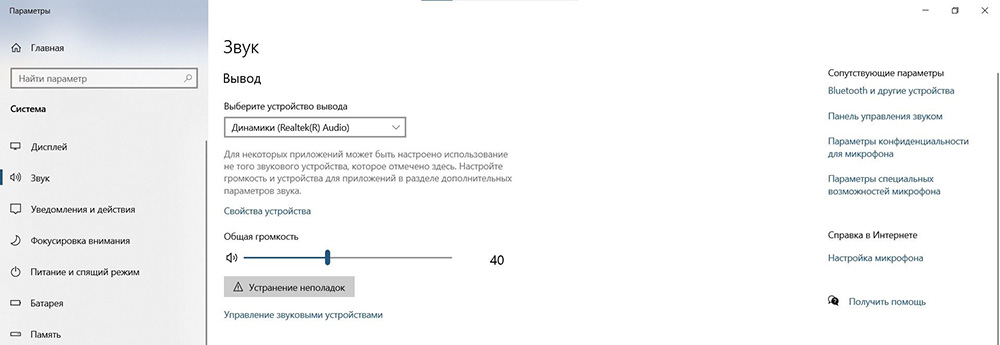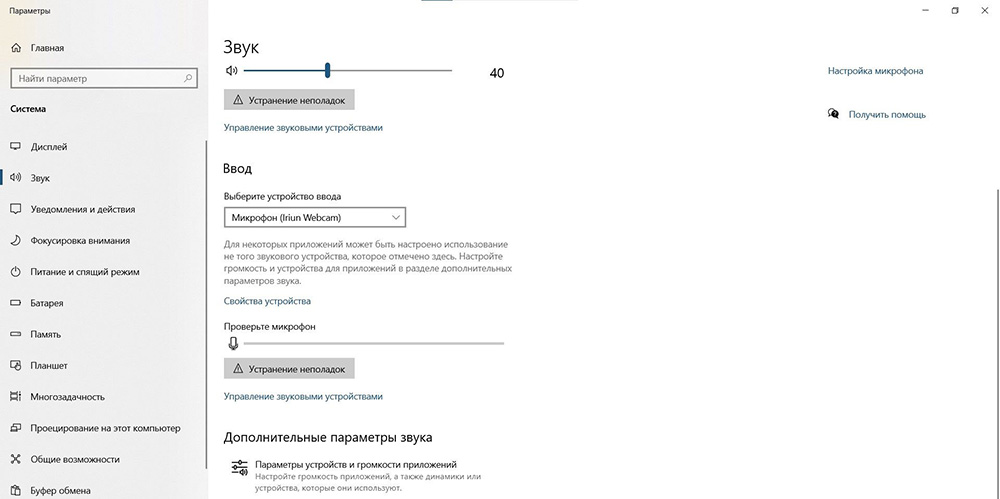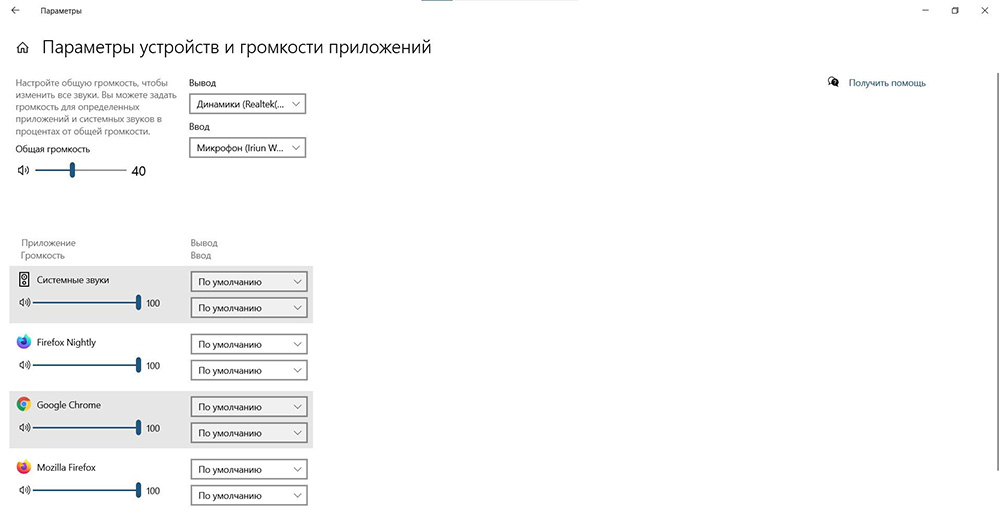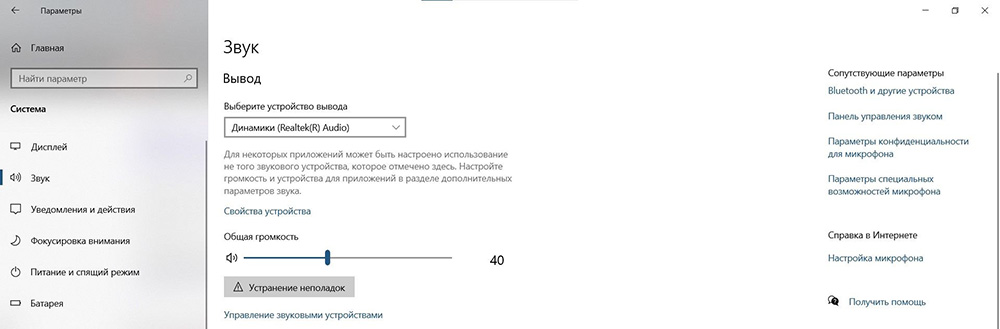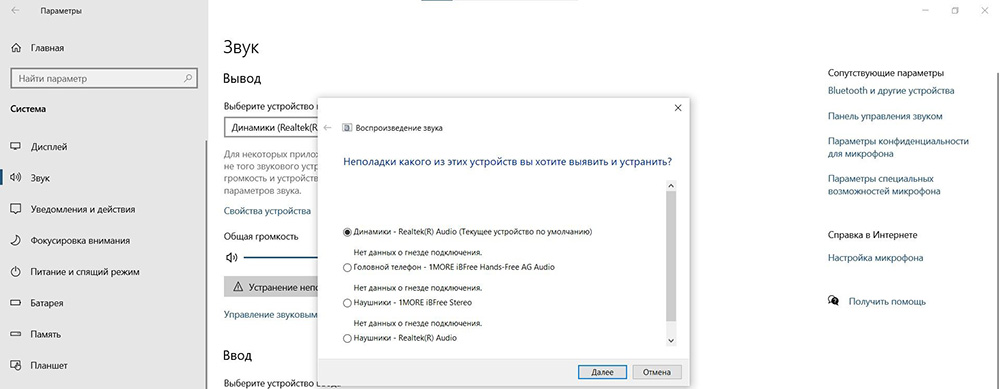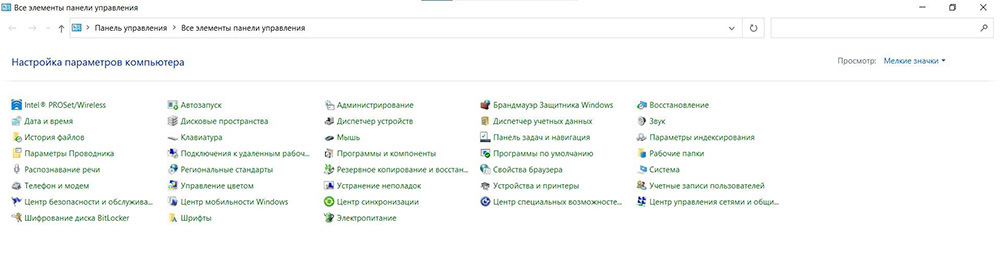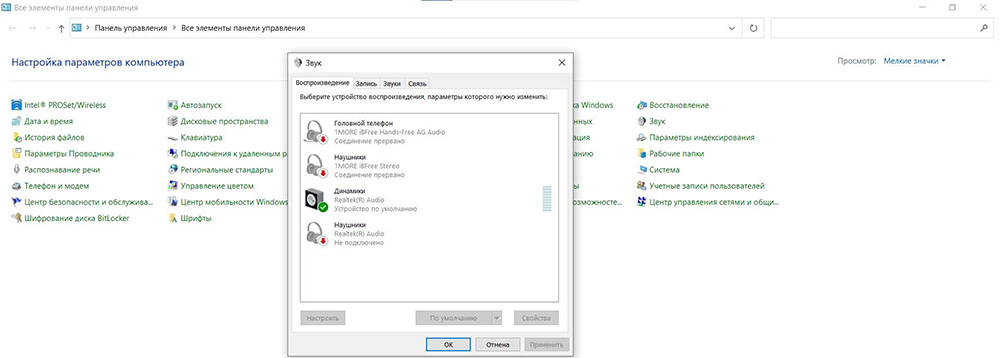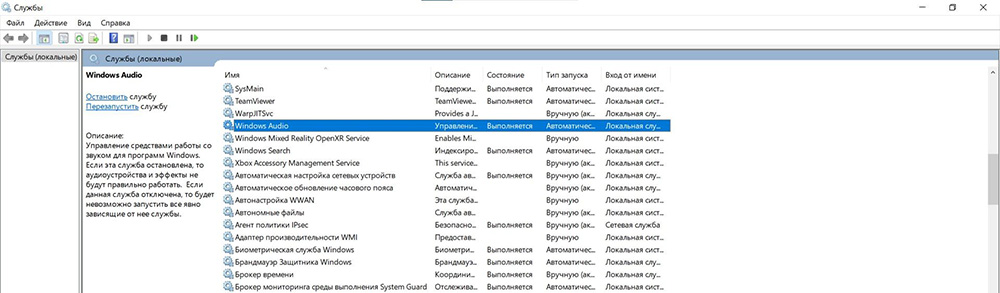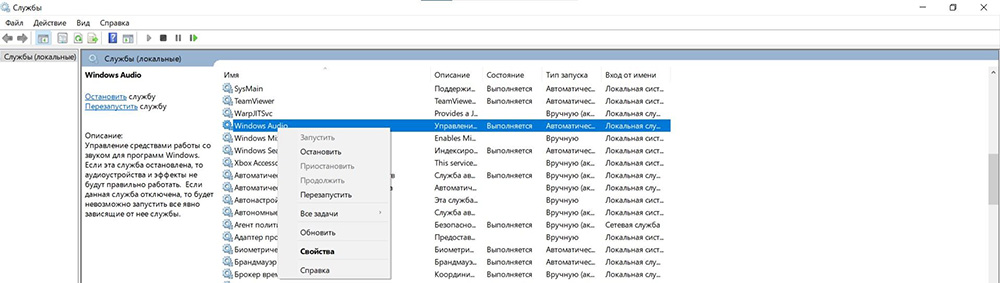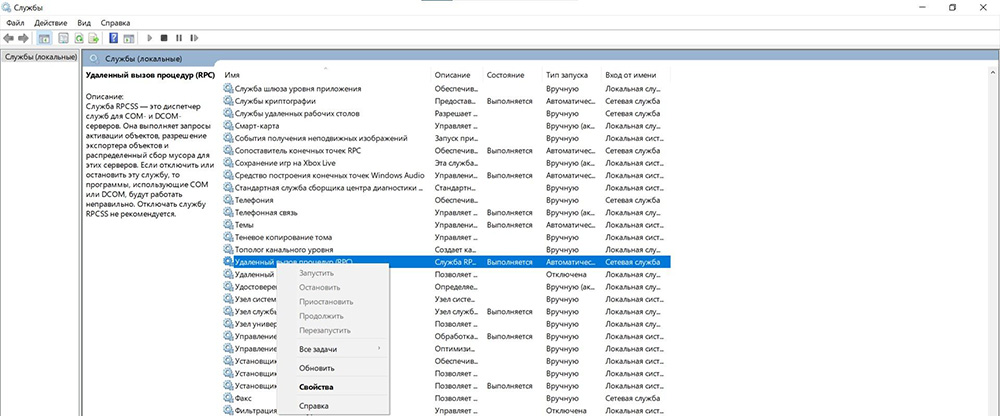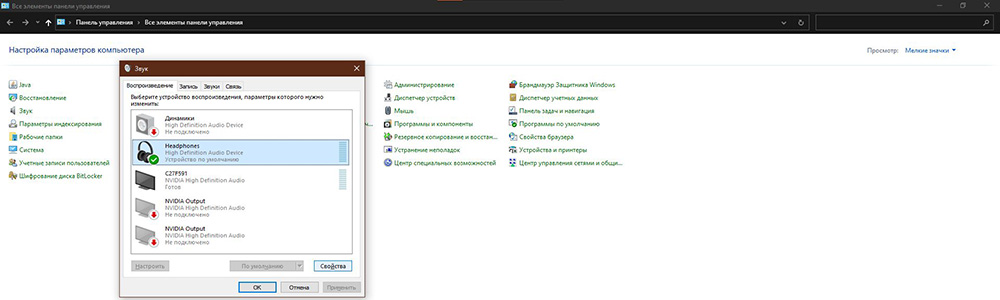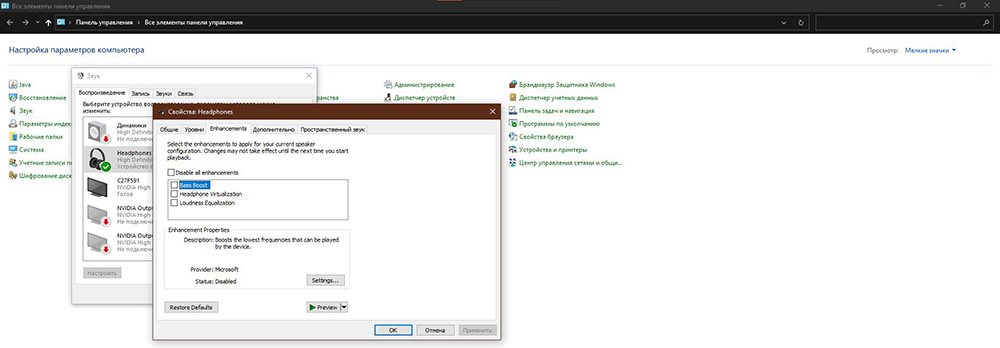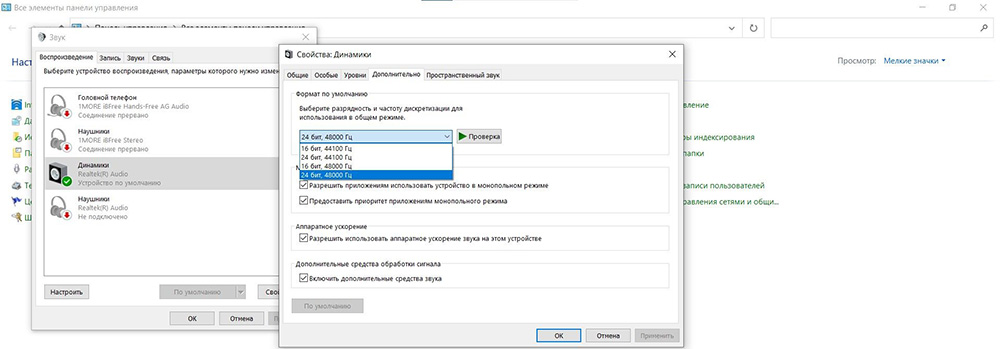Некоторые игроки в Mobile Legends сталкиваются с ошибкой, из-за которой не работает голосовой чат. Проблема может быть вызвана разными причинами, наиболее частая из которых связана с тем, что процесс обновления MLBB не был завершен корректно. В этой статье попробуем разобраться в ошибке и предложим несколько вариантов решения проблемы.
Что такое озвучка SDK
SDK — это специальный пакет средств для разработчиков, который позволяет внедрить и использовать функцию общения между игроками через голосовой чат.
Если что-либо настроено неверно, игроки могут наблюдать ошибку Озвучка SDK ещё не готова. Пожалуйста попробуйте позже.
Как устранить проблему
Ошибка также может влиять на голоса героев, которых используют пользователи. Далее представлены способы решения проблемы, которые позволят использовать голосовое общение во время матча.
Очистить данные
Первый способ заключается в удалении всех данных Mobile Legends. Следует отметить, что при удалении будут очищены все файлы игры, поэтому после перезапуска все начнет скачиваться заново.
- Откройте настройки смартфона.
- Выберите меню управления приложениями.
- Найдите в списке игру и нажмите на нее.
- После этого выберите функцию Очистить данные.
- Перезапустите игру и подождите, пока данные не скачаются заново.
Активировать голосовой чат
После обновления стоит проверить настройки игры, так как они могут измениться. Нужно проверить в настройках игры, включен ли голосовой чат.
- Перейдите в настройки.
- Выберите пункт Звук.
- Пролистайте до Настроек чата поля боя.
- Включите Голосовой чат.
- После включения вы увидите значок микрофона и динамика во время игры возле карты.
Очистить внутриигровой кеш
В настройках игры есть функция очистки кеша. Если предыдущие методы не помогли, выполните следующие действия.
- Откройте Настройки.
- Выберите пункт Обнаружение сети.
- Перейдите в пункт Очистка кеша.
- Выполните очистку, после чего игра автоматически перезапустится.
Проверка ресурсов
Прямо в игре можно выполнить проверку всех файлов, которая поможет выявить проблемы и скачать недостающие файлы.
- Зайдите в Настройки.
- Выберите пункт Обнаружение сети.
- Перейдите в Проверку ресурсов.
- После завершения сканирования перезапустите Mobile Legends.
Дождитесь загрузки всех файлов
После обновления или первого запуска игры она автоматически начнет скачивать недостающие файлы. Если в это время войти в бой, ресурсы, отвечающие за озвучку SDK могут быть попросту не загружены.
Процесс скачивания можно отследить с помощью значка в нижнем правом углу экрана, который появится в главном меню.
Измените язык голоса героя
Если помимо голосового чата не воспроизводятся голоса героев, можно попробовать изменить язык их реплик. Для этого выполните следующие действия.
- Откройте Настройки.
- В нижней части выберите пункт Язык.
- Перейдите во вкладку Голос и поменяйте язык озвучки персонажей.
- Если он еще не активен, активируйте эту функцию, выбрав нужный язык.
- Перезапустите приложение.
Переустановите игру
Если все вышеперечисленные методы по-прежнему не исправили ошибку SDK, и голосовой чат не начал работать, следует полностью переустановить игру. При повторной установке все данные будут обновлены, поэтому проблема с озвучкой и голосовым чатом должна пропасть.
Не забудьте привязать аккаунт к социальным сетям, чтобы не потерять учетную запись.
Если ни один из способов не помог, попробуйте обратиться в службу технической поддержки игры и получите помощь от разработчиков. Надеемся, что данная информация была полезна и помогла решить проблему с озвучкой SDK. Переходите в раздел Основные вопросы, чтобы найти решение других проблем, связанных с игрой.
Overview
Рабочий способ починки озвучки в игре.
Источник
Сам я раньше пользовался вот этим руководством. И в своём его немного повторю:
[link]
Вступление
Ни для кого ни секрет, что в текущей версии Portal 2 русская озвучка стала немного сломанной. Две фразы из первого уровня вообще пропали. А в случайных фразах Уитли и турелей иногда появляются режущие уши звуки или куски других фраз.
Если играть с субтитрами, то вот на этих моментах становится особо заметно, нужно ли нам чинить озвучку или нет. Если звук и субтитры совпадают – радуйтесь. Если нет – читаем дальше.
Починка (Шаг 1)
Для начала попробуем проделать шаги из упомянутого выше руководства. А именно:
- Включим в настройках игры консоль (Настройки > Клавиатура/Мышь):
- Откроем консоль кнопкой [~] (Ё)
- Копируем в неё следующий код:
snd_rebuildaudiocache;snd_updateaudiocache;exit
- Запускаем команду и ждём пока игра по окончанию её работы сама закроется
Обычно, этого было бы достаточно. Но! Если в 2017-18, когда я чинил озвучку таким способом, он ещё работал… То сегодня я столкнулся с проблемой. Звук просто не чинился. Даже переустановка не помогла.
ТАК ЧТО ЖЕ ДЕЛАТЬ, ЕСЛИ ЭТОТ ШАГ НЕ РАБОТАЕТ?!
Починка (Шаг 2)
(ДЕЛАТЬ ТОЛЬКО, ЕСЛИ Шаг 1 НЕ ПОМОГ!)
Чтобы НАВЕРНЯКА починить звук в игре, достаточно найти в директории игры все папки с названием “soundcache” и удалить вместе с содержимым, А ПОТОМ выполнить Шаг 1 ещё раз.
Итак, наши действия:
- Зайти в папку с игрой
- Найти в ней папки под названием soundcache и удалить
(У меня в первый раз их было 3, удалил все)
- Возвращаемся к Шагу 1
snd_rebuildaudiocache;snd_updateaudiocache;exit
Неладное я заподозрил, когда при попытках выполнить команды из старого руководства, я в консоли стал получать ошибку о невозможности удалить какой-то файл с кешем. Как оказалось, папки по направлению из ошибки просто нет и код пытается удалить файлы, которые находятся где-то в другом месте.
Вот и всё!
Эти шаги ГАРАНТИРОВАНО починят вашу озвучку. Проверенно ЛИЧНО!
За всю одиночную игру ни встретил ни одного лишнего звука или утерянной фразы.
Приятной игры! 😉
Если озвучка текста не работает, прежде всего проверьте, включен ли звук в системе.
Затем проверьте, поддерживает ли ваш браузер синтез речи. При необходимости установите подходящий браузер.
Дополнительная информация для пользователей системы Андроид
Убедитесь, что у вас действительно браузер, а не мобильное приложение, мимикрирующее под браузер. Например Яндекс.мобильное приложение — это неполноценный Яндекс.Браузер.
При сохранении сайта Liteka на главный экран телефона и отрытии сайта как приложения, озвучка работать не будет (не поддерживается системой Андроид). Поэтому, если требуется озвучка, добавьте сайт в избранное и открывайте его в самом браузере.
На сегодняшний день браузеры в Андроид не умеют правильно работать с полным списком голосов и поддерживают только один голос по умолчанию, даже если в списке выбора доступно несколько голосов.
Дополнительная информация для пользователей системы iOS (iPhone, iPad)
Не смотря на правильно выбранные настройки, вы можете столкнуться с некорректным звучанием (например английский текст произносится русским голосом). Если такое происходит, необходимо обновить систему iOS, желательно до последней версии.
Для улучшения звучания на мобильном устройстве на базе Android или iOS попробуйте разные варианты системных настроек синтеза речи. При необходимости скачайте и активируйте дополнительный голос (если это доступно в вашей системе).
- На главную
- Статьи
- Как устранить проблемы со звуком на компьютере или ноутбуке
Как устранить проблемы со звуком на компьютере или ноутбуке
Когда пользователь запускает мультимедийные файлы, такие как фильмы или музыку, а звук не идет из динамиков или выхода на наушники, скорее всего, дело в какой-то неисправности. Чаще всего это не связано с повреждением аудиокарты, а остальные проблемы возможно решить самостоятельно.
2022-01-21 04:43:120
Когда пользователь запускает мультимедийные файлы, такие как фильмы или музыку, а звук не идет из динамиков или выхода на наушники, скорее всего, дело в какой-то неисправности. Чаще всего это не связано с повреждением аудиокарты, а остальные проблемы возможно решить самостоятельно.
Проблема или просто недосмотр?
Если бы существовал рейтинг самых частых проблем, то этот случай однозначно попал бы в ТОП. Причина так же элементарна, как и ее решение – пользователь мог случайно уменьшить громкость до 0%.
Чтобы проверить эту вероятность, необходимо:
- Нажать на стрелку в правом нижнем углу (отображает скрытые значки) рядом с настройкой языка клавиатуры или доступом в Интернет.
- Выбрать динамик из списка – щелкнуть по нему левой кнопкой мыши.
- Если значение в поле громкости будет 0% – переместить ползунок как минимум на 50%.
Если звука все равно нет, нужно проверить, направляется ли он на правильное устройство:
- Перейти в «Параметры» (Win + I), раздел «Система» и на вкладку «Звук».
- Здесь обратить внимание на вывод. Если ранее подключалось множество аксессуаров, то может быть, что звук отправляется в одно из отключенных устройств.
Также нужно проверить громкость в приложениях и в целом в системе:
- На этой же вкладке в системных настройках прокрутить страницу вниз и выбрать дополнительные параметры.
- Настроить общую громкость по желанию.
Решение проблемы
Громкость правильная, устройство вывода выбрано, приложения и система проверены, но проблема осталась. Значит, пора переходить к ее устранению. Важно после выполнения каждого способа проверять, получилось ли исправить параметр.
Использовать средство устранения неполадок
В первую очередь следует использовать инструмент обнаружения и устранения ошибок:
- На вкладке «Звук» в параметрах (Win + I – «Система») активировать устранение неполадок, кликнув по одноименной кнопке.
- В появившемся окне выбрать проблемный источник и нажать «Далее».
- Выполнять отображаемые на экране инструкции.
Проверить оборудование в Панели управления
Чтобы открыть инструмент «Панель управления»:
- Вызвать диалоговое окно «Выполнить», зажав кнопки Win + R, вписать команду control и кликнуть по «Ок».
- В главном меню выбрать раздел «Звук».
- На экране отобразится новое окно. Важно убедиться, что конкретный источник установлен по умолчанию. Если нет, щелкнуть по его названию один раз левой кнопкой мыши и нажать по очереди кнопки «Установить» и «Ок».
Перезапустить аудиосервисы
Открыть «Службы» возможно также через диалоговое окно «Выполнить»:
- Нажать Win + R, вставить команду services.msc и щелкнуть по «Ок».
- Запустится приложение – в списке найти несколько служб (Windows Audio, средство построения конечных точек Windows Audio, удаленный вызов процедур (RPC)).
- Кликнуть по очереди по каждой службе правой кнопкой мыши, чтобы открыть меню, и выбрать «Перезапустить».
- Если опция «Перезапустить» неактивна, вместо нее можно выбрать «Обновить».
Отключить улучшения аудио
Эти улучшения предоставляются поставщиками аудио и корпорацией Microsoft, чтобы обеспечить наилучшие возможности. Однако они могут быть основной проблемой. Для отключения системных улучшений аудио:
- Запустить инструмент «Панель управления» (Win + R – команда control – Enter).
- Из главного меню перейти в раздел «Звук». Кликнуть левой кнопкой по аудиоустройству, указанному на вкладке «Воспроизведение», и выбрать его свойства внизу.
- Когда появится окно свойств динамиков / наушников, перейти на вкладку «Улучшения» («Enhancement»). Установить флажок рядом с пунктом «Отключить все звуковые эффекты» («Disable all enhancements»). Подтвердить изменение, нажав кнопки «Применить» и «Ок».
Изменить формат аудио
Текущий аудиоформат может не работать должным образом с аппаратным обеспечением компьютера. Чтобы проверить, так ли это, нужно открыть свойства своего аудиоустройства («Панель управления» – «Звук»). Далее:
- В отобразившемся окне свойств динамиков / наушников, щелкнуть по вкладке «Дополнительно».
- В разделе «Формат по умолчанию» раскрыть меню. Установить другой формат и проверить, работает ли он. Если да, нажать кнопку «Применить», а затем «Ок».
Обновить драйвер
Еще один способ – это установить последние версии драйверов для аудиокарты. Для автоматического обновления необходимо открыть приложение «Диспетчер устройств»:
- В поисковое поле командного окна «Выполнить» вставить devmgmt.msc и щелкнуть по «Ок».
- Найти раздел «Аудиовходы и выходы» и развернуть его.
- Клацнуть правой кнопкой мыши по проблемному устройству и выбрать «Обновить».
Также можно вручную удалить драйвер и самостоятельно установить последнюю версию. Вне зависимости от того, какой у вас ноутбук, вы легко сможете найти модель аудиокарты, введя название устройства в поисковик.
Обновить Windows до актуальной версии
Последним вариантом станет попытка обновить Windows до актуального выпуска. Для этого необходимо:
- Перейти в системные параметры (Win +), а затем – в раздел «Обновление и безопасность».
- Выбрать «Центр обновления Windows» и немного подождать – если есть новая версия системы, нажать «Загрузить». Когда будет готова установка, активировать процедуру, а в конце перезагрузить компьютер.
Если обновление ОС не поможет, к сожалению, это может означать физическое повреждение звуковой карты.

Ваш покорный слуга — компьютерщик широкого профиля: системный администратор, вебмастер, интернет-маркетолог и много чего кто. Вместе с Вами, если Вы конечно не против, разовьем из обычного блога крутой технический комплекс.
Содержание
- Озвучка SDK в Мобайл Легенд: что такое и как исправить ошибку
- Что такое озвучка SDK
- Как устранить проблему
- Очистить данные
- Активировать голосовой чат
- Очистить внутриигровой кеш
- Проверка ресурсов
- Дождитесь загрузки всех файлов
- Измените язык голоса героя
- Переустановите игру
- Что значит озвучка sdk еще не готова mobile legends
- Что значит озвучка sdk еще не готова mobile legends
- Что значит озвучка sdk еще не готова mobile legends
- Что значит озвучка sdk еще не готова mobile legends
Озвучка SDK в Мобайл Легенд: что такое и как исправить ошибку
Некоторые игроки в Mobile Legends сталкиваются с ошибкой, из-за которой не работает голосовой чат. Проблема может быть вызвана разными причинами, наиболее частая из которых связана с тем, что процесс обновления MLBB не был завершен корректно. В этой статье попробуем разобраться в ошибке и предложим несколько вариантов решения.
Что такое озвучка SDK
SDK — это специальный пакет средств для разработчиков, который позволяет внедрить и использовать функцию общения между игроками через голосовой чат.
Если что-либо настроено неверно, игроки могут наблюдать ошибку Озвучка SDK ещё не готова. Пожалуйста попробуйте позже.
Как устранить проблему
Ошибка также может влиять на голоса героев, которых используют пользователи. Далее представлены способы решения проблемы, которые позволят использовать голосовое общение во время матча.
Очистить данные
Первый способ заключается в удалении всех данных Mobile Legends. Следует отметить, что при удалении будут очищены все файлы игры, поэтому после перезапуска все начнет скачиваться заново.
- Откройте настройки смартфона.
- Выберите меню управления приложениями.
- Найдите в списке игру и нажмите на нее.
- После этого выберите функцию Очистить данные.
- Перезапустите игру и подождите, пока данные не скачаются заново.
Активировать голосовой чат
После обновления стоит проверить настройки игры, так как они могут измениться. Нужно проверить в настройках игры, включен ли голосовой чат.
- Перейдите в настройки.
- Выберите пункт Звук.
- Пролистайте до Настроек чата поля боя.
- Включите Голосовой чат.
- После включения вы увидите значок микрофона и динамика во время игры возле карты.
Очистить внутриигровой кеш
В настройках игры есть функция очистки кеша. Если предыдущие методы не помогли, выполните следующие действия.
- Откройте Настройки.
- Выберите пункт Обнаружение сети.
- Перейдите в пункт Очистка кеша.
- Выполните очистку, после чего игра автоматически перезапустится.
Проверка ресурсов
Прямо в игре можно выполнить проверку всех файлов, которая поможет выявить проблемы и скачать недостающие файлы.
- Зайдите в Настройки.
- Выберите пункт Обнаружение сети.
- Перейдите в Проверку ресурсов.
- После завершения сканирования перезапустите Mobile Legends.
Дождитесь загрузки всех файлов
После обновления или первого запуска игры она автоматически начнет скачивать недостающие файлы. Если в это время войти в бой, ресурсы, отвечающие за озвучку SDK могут быть попросту не загружены.
Процесс скачивания можно отследить с помощью значка в нижнем правом углу экрана, который появится в главном меню.
Измените язык голоса героя
Если помимо голосового чата не воспроизводятся голоса героев, можно попробовать изменить язык их реплик. Для этого выполните следующие действия.
- Откройте Настройки.
- В нижней части выберите пункт Язык.
- Перейдите во вкладку Голос и поменяйте язык озвучки персонажей.
- Если он еще не активен, активируйте эту функцию, выбрав нужный язык.
- Перезапустите приложение.
Переустановите игру
Если все вышеперечисленные методы по-прежнему не исправили ошибку SDK, и голосовой чат не начал работать, следует полностью переустановить игру. При повторной установке все данные будут обновлены, поэтому проблема с озвучкой и голосовым чатом должна пропасть.
Важно: не забудьте привязать аккаунт к социальным сетям, чтобы не потерять учетную запись.
Надеюсь данная информация была полезна и помогла решить проблему с озвучкой SDK. Переходите в раздел Основные вопросы, чтобы найти решение других проблем, связанных с игрой.
Источник
Что значит озвучка sdk еще не готова mobile legends
Разработчик в курсе об этой проблеме и уже занимается её решением! Пожалуйста, попробуйте переустановить игру и дождаться полной загрузки файлов. Если это Вам не поможет — ожидайте решения проблемы.
Переустановите игру целиком на Вашем устройстве и если оно установлено ещё на каком-то с Вашим аккаунтом, рекомендуем удалить.
Пожалуйста, будьте внимательны!
Разработчик знает о проблеме с голосовым чатом и уже занимается решением данной проблемы. Временным решением может быть полная переустановка игры. Если Вам она не помогла, ожидайте решения данной проблемы!
Источник
Что значит озвучка sdk еще не готова mobile legends
Эта проблема распространена у пользователей после последнего обновления. Попробуйте переустановить игру и дождаться полной загрузки ресурсов, этот способ может помочь. Если же нет — пожалуйста, ожидайте следующего обновления.
У Вас, скорее всего, другое событие, предназначенное для другого региона. Всего их два: «Чёрная пятница» и «11.11» и для конкретных регионов конкретное событие.
Уже нет. Данные облики являются эксклюзивными за первое пополнение в сезоне и доступны для приобретения за 50 алмазов только три месяца (1 сезон).
Данные коробки стали доступны уже в 11:00 по МСК.
Влад, если Вы играете в обычном режиме, то классы меняться не будут. Если в рейтинговом — смотря, какой класс у героя, т.к. многие танки были перенесены в класс поддержки.
Влад, нам неизвестно.
Если Вы уже приняли участие в конкурсе с другой работой и Вы хотите заменить её, то удалите предыдущую работу и опубликуйте новую. Работы отбираются не по тому, насколько раньше они были выложены, Вы можете опубликовать новый комментарий.
Попробуйте переустановить игру.
Тимирлан, эпический облик Селены не будет продаваться как другие облики, его можно получить только из временных событий. Когда будет повтор Звёздного Участника — неизвестно.
Активирована защита аккаунта.
Скорее всего, из-за того, что Вы переустанавливали игру/входили с нового устройства в свой игровой аккаунт.
Спадёт она в течение 168 часов с момента входа в аккаунт.
Не переустанавливайте игру и не переключайтесь между аккаунтами, иначе счётчик обновится.
Советуем обратиться во внутриигровую поддержку. Она находится в главном меню, в верхнем левом углу экрана.
Также, Вы можете сыграть несколько игр в рейтинговом режиме (1-10 игр), чаще всего помогает.
Источник
Что значит озвучка sdk еще не готова mobile legends
Описание:
Присоединяйся к своим друзьям в совершенно новом 5v5 противостоянии Арены — Mobile Legends: Bang Bang. Выбери своих любимых персонажей и создай идеальную команду, управляя ей твоими собственными руками! 10 секунд на подготовку, 10 минут на сражения. Убивай миньонов, бей монстров в джунглях, круши башни, сражайся вместе со своей командой, все веселье онлайн игр на ПК теперь в твоих руках! Пусть твой соревновательный дух наконец то проявится в полную силу!
Особенности:
Классические карты MOBA, Битвы 5v5
Битвы 5 на 5 в режиме реального времени против настоящего противника. Пройди 3 лейна, чтобы взять вражескую башню. 4 этапа Джунглей. 18 этапов Башенной Защиты. 2 Диких Монстра. Полная репродукция классических карт MOBA.
5 на 5, Человек против Человека. Настоящие MOBA игры триумфально возвращаются!
Выиграй, используя навыки командной работы и стратегии
Блокируй урон, контролируй противника и исцеляй союзников! Собери Танков, Магов, Стрелков, Ассасинов, Саппортов и т д, чтобы закрепить свою команду или подбери себе Самого Ценного Персонажа! Новые герои непрерывно создаются!
Честные Битвы. Заботься о своей команде, чтобы выиграть!
Точно так же как и в настоящей MOBA, здесь нет обучения героев или платежей для статистики. Победители и Проигравшие выбираются на основе навыков и мощи в этой честной и сбалансированной платформе для соревновательной игры. Играй для Победы, а не Плати.
Простой Контроль, легко освоить
С виртуальным джойстиком слева и кнопкой навыков справа, 2 пальца – это все, что нужно, чтобы стать Мастером Игры! Автоблокировка и отбор цели позволит тебе сделать последний удар. Невозможно промазать! И удобная функция нажатия на предметы позволит тебе сфокусироваться на азарте битвы!
10 секунд на подготовку, 10 минут битв
Подготовка к Битвам занимает только 10 секунд, а вот битвы длятся до 10 минут, выравнивая быстрое увеличение уровней на раннем этапе игры и уделяя много внимания интенсивным сражениям. Меньше скучного ожидания и однообразного фарма, больше волнующих действий и блистательных побед. В любом месте, в любой момент.… Только возьми свой телефон, включи игру и погрузи себя в покоряющее сердце MOBA соревнование.
Google Play: https://play.google.com/store/apps/details?id=com.mobile.legends
Особенности: 3D, Online
Русский интерфейс: Да
Системные требования: Android 4.0.3+
Источник
Что значит озвучка sdk еще не готова mobile legends
Описание:
Присоединяйся к своим друзьям в совершенно новом 5v5 противостоянии Арены — Mobile Legends: Bang Bang. Выбери своих любимых персонажей и создай идеальную команду, управляя ей твоими собственными руками! 10 секунд на подготовку, 10 минут на сражения. Убивай миньонов, бей монстров в джунглях, круши башни, сражайся вместе со своей командой, все веселье онлайн игр на ПК теперь в твоих руках! Пусть твой соревновательный дух наконец то проявится в полную силу!
Особенности:
Классические карты MOBA, Битвы 5v5
Битвы 5 на 5 в режиме реального времени против настоящего противника. Пройди 3 лейна, чтобы взять вражескую башню. 4 этапа Джунглей. 18 этапов Башенной Защиты. 2 Диких Монстра. Полная репродукция классических карт MOBA.
5 на 5, Человек против Человека. Настоящие MOBA игры триумфально возвращаются!
Выиграй, используя навыки командной работы и стратегии
Блокируй урон, контролируй противника и исцеляй союзников! Собери Танков, Магов, Стрелков, Ассасинов, Саппортов и т д, чтобы закрепить свою команду или подбери себе Самого Ценного Персонажа! Новые герои непрерывно создаются!
Честные Битвы. Заботься о своей команде, чтобы выиграть!
Точно так же как и в настоящей MOBA, здесь нет обучения героев или платежей для статистики. Победители и Проигравшие выбираются на основе навыков и мощи в этой честной и сбалансированной платформе для соревновательной игры. Играй для Победы, а не Плати.
Простой Контроль, легко освоить
С виртуальным джойстиком слева и кнопкой навыков справа, 2 пальца – это все, что нужно, чтобы стать Мастером Игры! Автоблокировка и отбор цели позволит тебе сделать последний удар. Невозможно промазать! И удобная функция нажатия на предметы позволит тебе сфокусироваться на азарте битвы!
10 секунд на подготовку, 10 минут битв
Подготовка к Битвам занимает только 10 секунд, а вот битвы длятся до 10 минут, выравнивая быстрое увеличение уровней на раннем этапе игры и уделяя много внимания интенсивным сражениям. Меньше скучного ожидания и однообразного фарма, больше волнующих действий и блистательных побед. В любом месте, в любой момент.… Только возьми свой телефон, включи игру и погрузи себя в покоряющее сердце MOBA соревнование.
Google Play: https://play.google.com/store/apps/details?id=com.mobile.legends
Особенности: 3D, Online
Русский интерфейс: Да
Системные требования: Android 4.0.3+
Источник